Familiewachtwoorden gebruiken in iOS 17 op iPhone
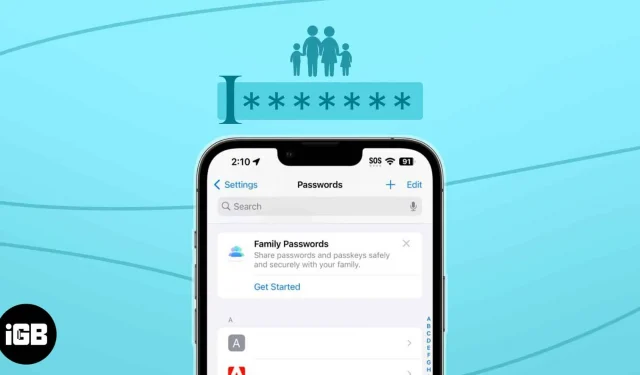
Met iOS 17 heeft Apple zich geconcentreerd op het versterken van de systeembasis en beveiligingsfuncties. Nu kunt u wachtwoorden delen met een groep vertrouwde contacten binnen de iCloud-sleutelhanger. U hoeft ze dus niet expliciet te delen, waardoor het risico op gegevensdiefstal wordt verkleind. Cool toch? Laten we leren hoe u wachtwoorden veilig kunt delen met familie in iOS 17.
- Wat zijn gezinswachtwoorden in iOS 17?
- Hoe u wachtwoorden of toegangscodes veilig kunt delen met familie in iOS 17
- Hoe u uw gedeelde wachtwoordgroep kunt openen en bewerken in iOS 17
Wat zijn gezinswachtwoorden in iOS 17?
Delen met gezin wordt bij elke iOS-update verbeterd, en deze keer kreeg het de meest cruciale toegang: wachtwoorden en toegangssleutels.
Om de nieuwste functie te gebruiken, moet u een familiewachtwoordgroep op uw iPhone aanmaken en bepalen welke inloggegevens u met hen wilt delen. Als u dit doet, hebben leden van de groep toegang tot uw gedeelde wachtwoord en kunnen deze deze bewerken. Er zijn nog enkele opmerkelijke voordelen:
- De groepsleden kunnen ook hun wachtwoorden toevoegen. Alle wijzigingen en aanpassingen zullen voor elk lid zichtbaar zijn, waardoor de transparantie behouden blijft.
- U kunt verschillende groepen maken om specifieke iCloud-sleutelhangerwachtwoorden te delen met familie en vrienden. U kunt ook nieuwe contacten toevoegen aan bestaande groepen, afhankelijk van de gedeelde wachtwoorden of toegangscodes.
- Als u het wachtwoord niet meer wilt delen, kunt u het wachtwoord wissen, de hele groep verwijderen of een bepaald contact verwijderen. En maak je geen zorgen; alles wordt end-to-end gecodeerd en opgeslagen op iCloud-sleutelhanger.
Over het algemeen brengen gezinswachtwoorden zoveel gemak in het dagelijks leven. Ik ga het gebruiken om inloggegevens te delen voor streamingdiensten, online sites voor het betalen van facturen, verschillende abonnementen en andere accounts die mijn familie en ik gebruiken.
Vereisten voor het maken van een groep Familiewachtwoorden op de iPhone
- Jij en je groepsleden moeten een iPhone hebben met iOS 17 of hoger.
- Voor de deelnemende Apple ID’s of contacten moet iCloud-sleutelhanger zijn ingeschakeld.
- Als u iemand wilt toevoegen aan een familiewachtwoordgroep die u maakt, moet u het nummer van die persoon vooraf in uw contacten opslaan.
- Het groepslid moet de uitnodiging accepteren om lid te worden van de groep en uw gedeelde wachtwoorden zien.
- Start de app Instellingen → Scroll naar beneden en kies Wachtwoorden .
- Controleer uw Face ID of voer uw toegangscode in .
- Selecteer Aan de slag onder Wachtwoorden en toegangscodes delen.
- Tik op Doorgaan .
- Voer een groepsnaam in en tik op Mensen toevoegen .
- Zoek en selecteer de contacten → Tik op Toevoegen .
- Tik op Maken .
- Kies de wachtwoorden en toegangscodes die u wilt delen → Tik op Verplaatsen .
- Tik op Melden via berichten .
U wordt doorgestuurd naar de Berichten-app. Tik op de blauwe pijl om de uitnodiging te verzenden.
Dat is het! Uw familiewachtwoordgroep is klaar om iCloud-sleutelhangerwachtwoorden te delen met familie en vrienden.
U kunt nu uw gedeelde wachtwoordgroep bewerken en wachtwoorden toevoegen of verwijderen. U kunt ook bepaalde machtigingen instellen voor elk groepslid en bepalen wie gedeelde wachtwoorden kan bekijken, bewerken of toevoegen. Wanneer een gezinslid vraagt om een Familiewachtwoord te gebruiken, kunt u de toegang accepteren of weigeren.
- Ga naar Instellingen → Wachtwoorden → Kies uw gedeelde wachtwoordgroepsnaam .
- Tik op Beheren .
- De groep hernoemen of mensen verwijderen: Tik op Bewerken → Groepsnaam wijzigen → Opslaan → Gereed .
- Nieuwe contacten toevoegen: Tik op Mensen toevoegen → Selecteer de contacten → Tik twee keer op Toevoegen → Melding via Berichten → Gereed .
- De groep verwijderen: Selecteer Groep verwijderen → Verwijderen .
- Een gedeeld wachtwoord verwijderen: Tik op Bewerken → Selecteer het wachtwoord → Tik op Verwijderen → Gedeeld wachtwoord verwijderen .
- Houd er rekening mee dat als u een gedeeld wachtwoord verwijdert, het ook uit uw iCloud-sleutelhanger wordt verwijderd.
- Om uw wachtwoord terug te krijgen: Ga naar Instellingen → Wachtwoorden → Recent verwijderd → Kies het wachtwoord → Tik tweemaal op Herstellen naar Mijn wachtwoorden . Het wordt hersteld, maar niet meer gedeeld. U kunt dit binnen 30 dagen na verwijdering doen.
Wachtwoorden toevoegen aan de familiewachtwoordgroep
Als u uw familiewachtwoordgroep al heeft ingesteld, kunt u daar later eenvoudig een wachtwoord toevoegen.
- Open Instellingen → Wachtwoorden → Verifieer uw Face ID .
- Kies het wachtwoord dat u wilt delen.
- Tik op de vervolgkeuzelijst naast Groep → Selecteer de groepsnaam van uw familiewachtwoord .
- Tik op Verplaatsen naar groep .
Geen hoofdpijn meer bij het delen van wachtwoorden!
Er was voorheen geen gemakkelijke, gratis of veilige methode om wachtwoorden uit te wisselen tussen gebruikers van Apple-apparaten. Door gebruikers wachtwoorden te laten delen in iOS 17 met behulp van de Family Password-functie, komt de gratis ingebouwde wachtwoordfunctie van Apple dichter bij wachtwoordmanagers van derden .
Wat vind je van deze nieuwe functie? Laat het me weten in de reacties hieronder.
Meer ontdekken…



Geef een reactie